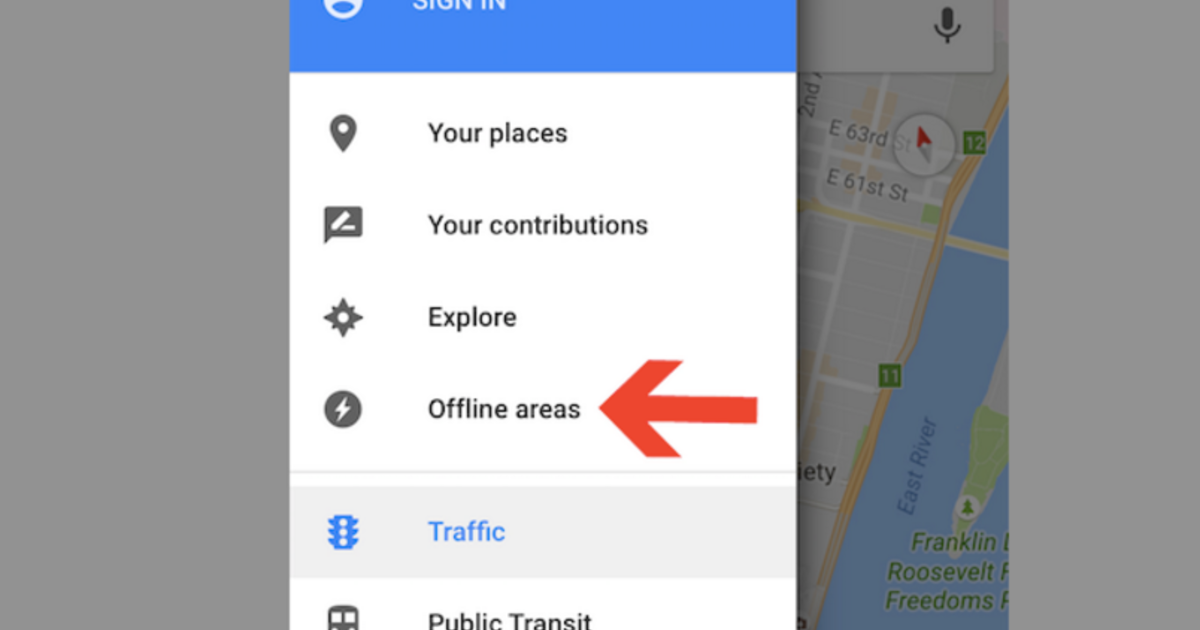Obsah
Od chvíle, kdy společnost Google představila aplikaci Google Maps pro uživatele systému Android, zcela změnila náš pohled na dojíždění do práce a cestování na nová místa. Upřímně řečeno, lidé se s větší jistotou pouštějí do neznámých míst, protože se mohou pomocí map Google orientovat téměř kdekoli.
Vzhledem k tomu, že mapy Google používají data v reálném čase, je možné si myslet, že k připojení potřebujete připojení k internetu. Mapy Google však můžete používat i offline, a to je zásadní funkce.
Proč Mapy Google bez internetu?
I když by to dávalo smysl, kdybyste nemohli používat mapy Google bez připojení k internetu, díky nejnovějším aktualizacím můžete otevřít aplikaci Mapy Google bez mobilních dat nebo připojení k síti Wi-Fi.
Výhody používání Map Google offline
Bezpečné připojení k internetu je jednou z nezbytných součástí každého moderního telefonu nebo tabletu. Vždy však nastane situace, kdy vám mohou dojít mobilní data nebo se nemůžete připojit k internetu. Pokud v takovém případě potřebujete použít aplikaci Google Maps pro naléhavé dojíždění, může se situace docela zvrtnout.
Nebylo by tedy skvělé, kdybyste si mohli stáhnout mapu a získávat data pro offline mapy v reálném čase? Aplikace Mapy Google umožňuje používat telefon s offline mapami pro systém Android i IoS, a to vám velmi usnadní život.
Zde je několik dalších výhod:
Offline mapy Zbavte se závislosti na internetu
Nejvýznamnější výhodou offline mapy je to, že již nejste závislí na internetu. Takže když cestujete do vzdálených míst, kde nemusí být dobré pokrytí signálem, nebo když vám dojde internet, alespoň se neztratíte.
Před dlouhou cestou je proto vhodné stáhnout si doma offline mapy. Nebudete tak závislí na mobilních datech, když budete chtít používat mapy Google.
Úspora nákladů na internet
Při cestování může být zachování rozpočtu kritickým aspektem. Pokud si tedy před cestou stáhnete mapy Google, nebudete k provozu offline mapy potřebovat mobilní internet. Tímto způsobem můžete ušetřit cenná mobilní data, abyste mohli být během cesty připojeni k internetu pro další zábavné aplikace.
Plná asistence
I když nemusíte být připojeni k Wi-Fi, máte v telefonu nebo tabletu stále plnou podporu. Jde hlavně o GPS, která sleduje vaši polohu prostřednictvím satelitu. Mapy Google bez internetu se od online aplikace příliš neliší.
Díky hlasové asistenci vám tak neunikne žádný pokyn k jízdě.
Jak používat aplikaci Mapy Google v režimu offline
V tomto příspěvku se zaměříme hlavně na offline používání aplikace Google Maps. Jedná se o poměrně jednoduchý způsob a dotkneme se některých oblastí, jako je stahování map a používání základních funkcí uvnitř aplikace. Začněme tedy.
Stáhněte si offline mapu
Chcete-li používat mapy Google bez Wi fi, musíte si nejprve stáhnout mapy Google offline. Mějte na paměti, že používání map Google offline je obecně přípravným krokem. Proto budete muset místo toho vybrat město nebo oblast, kde chcete směry offline. Následující metody fungují pro zařízení se systémem Android i iOS. Zde je několik kroků, které vám pomohou začít.
Otevření aplikace Mapy
Nejprve otevřete aplikaci Mapy Google v telefonu nebo tabletu. Musíte se také přihlásit pomocí svého účtu Google. I v iPhonu budete potřebovat k přihlášení do aplikace Mapy Google své ID Google.
Vyhledávání ve vašem regionu
Poté vyhledejte oblast nebo město, které chcete stáhnout. Nyní klepněte na spodní lištu na obrazovce. Mělo by se zobrazit hledané místo.
Stáhnout mapu
Jakmile se na obrazovce zobrazí mapa požadované oblasti, klepněte na tlačítko "Stáhnout". Google se znovu zeptá na potvrzení, zda ji chcete stáhnout. Klepněte tedy na "Stáhnout" a potvrďte.
Jednoduchá, ale pohodlná metoda
Pomocí této jednoduché techniky si můžete stáhnout libovolnou oblast nebo region na celém světě a používat offline navigaci pro své cesty. I když bez Wi-Fi nebudete moci vyhledávat nová místa, bude vám stačit k bezpečnému pohybu po novém místě.
Nastavení Map Google tak, aby na novém místě fungovaly bez Wi-Fi.
Po stažení regionu můžete nyní snadno přejít na nové místo. Pokud jste si například stáhli mapu New Yorku a již nemáte k dispozici internet, zapněte režim letadla.
Otevřete aplikaci Mapy v telefonu se systémem iOS nebo Android a počkejte několik sekund. Jakmile se aktivuje GPS, na mapě se zobrazí modrá tečka s blízkými regiony a dalšími podrobnostmi. Nyní se tedy můžete pohodlně pohybovat ve stažené oblasti bez Wi-Fi nebo mobilních dat.
Viz_také: Jak zjistit heslo k síti Wi-Fi v systému Windows 10Další příprava Map Google pro použití offline
Obecně platí, že když navštívíte nové místo, může existovat několik míst, která máte v plánu dále navštívit. Proto je dobré si body zájmu uložit, abyste předešli případným katastrofám při ztrátě internetu.
Chcete-li do zařízení přidat nová místa, postupujte podle následujících kroků.
Vyhledávání bodů zájmu
Chcete-li vyhledat bod zájmu, klepněte na vyhledávací panel v Mapách Google. Poté zadejte místo, které chcete během cesty navštívit.
Uložení nastavení
Po nalezení místa stiskněte tlačítko Uložit a potvrďte nastavení. Tím se offline oblasti uloží jako preferované místo na mapě. Všimněte si, že se bude jednat o personalizovanou mapu, která je vynikající pro přípravu sítě míst v novém městě.
Přidat další místa
Po dokončení přidání nového bodu zájmu můžete postup opakovat a přidat nové místo. Takto přidávejte nová místa, dokud nebudete mít kompletní mapu požadovaného místa.
Mapy po nějaké době vyprší
Používání offline map je sice pohodlná možnost, ale je třeba si uvědomit, že mapy Google bez internetu nebo mobilních dat vydrží jen asi 15 dní. Je tedy logické, že po stažení mapy budou probíhat pravidelné aktualizace.
Google vám chce pravidelně posílat aktualizace, takže časový limit zaručuje, že nepoužíváte zastaralou mapu.
Viz_také: Jak opravit problémy s WiFi v tabletu Nvidia Shield?Uchovávání offline map na dobu neurčitou
Bez ohledu na časové omezení Google stále umožňuje uživatelům uchovávat uložené mapy po libovolnou dobu. Zde je tedy uvedeno, co je třeba udělat:
Automatické aktualizace offline map
Nejprve musíte povolit automatické aktualizace offline map. Otevřete tedy aplikaci Google Maps a aktivujte automatické aktualizace. Kdykoli se připojíte k internetu, budou se offline mapy aktualizovat.
Volba okamžiku aktualizace
Při výběru automatických aktualizací je důležité zajistit, aby vaše cenná mobilní data nepřišla nazmar. Občas se může stát, že se automatické aktualizace automaticky stáhnou prostřednictvím mobilních dat. Abyste tomu zabránili, zajistěte, abyste aktualizovali pouze prostřednictvím Wi fi.
Nevýhoda používání offline map
Jakákoli navigační aplikace bude fungovat nejefektivněji, když se bude neustále aktualizovat. Na mapách Google můžete získat pokyny offline, ale má to některé zjevné nevýhody. Zde je stručný přehled některých kompromisů, které musíte při používání offline mapy udělat.
Žádné podrobnosti
S online službou získáte pravidelné aktualizace o dopravě a směrech. Offline vám však neposkytne podrobné informace, jako jsou pokyny pro jízdu autem, chůzi a jízdu metrem. Takže jste svým způsobem odkázáni sami na sebe.
Aplikace Google mohou být navíc někdy nepřesné, zejména v odlehlých oblastech. Proto může být používání offline ještě obtížnější, pokud chcete bezpečněji navigovat po okolí. V takových oblastech je tedy lepší používat online režim než stahovat offline mapy.
Stále však můžete vyhledávat adresy, navigovat a najít podniky v blízkém okolí.
Offline vs. online mapy
Mapy Google offline přinášejí smíšený pytel výhod a nevýhod. Je to však hlavně na straně kladů, protože offline mapy mohou být v některých situacích záchranou. Navíc online mapy přinášejí do mobilní aplikace velkou všestrannost a je zde několik věcí, které můžete na cestách vyhledávat.
Protože se online mapy pravidelně aktualizují, nečeká vás na rozdíl od offline map žádné překvapení v podobě snížení spotřeby mobilních dat.
Offline mapy jsou efektivně zdarma
Offline mapová služba je bezplatná služba, protože za aktualizace GPS neutrácíte žádný internet ani data. Je to však za cenu místa v paměti. Zejména pokud se chystáte na delší dovolenou nebo na cestu, kde očekáváte nízkou konektivitu k internetu, můžete potřebovat značný prostor pro uložení všech dat o poloze.
Proto nemusí být špatný nápad zálohovat si část dat na disk a vytvořit si místo pro data o poloze. Navíc je nezbytné provést tyto přípravy před cestou se stabilním připojením k internetu.
V opačném případě se můžete dostat do situace, kdy budete mít k dispozici celé úložiště a nebudete mít internet, což není ideální, zejména když jste mimo domov.
Závěr
Pokud si můžete nakonfigurovat offline mapu a přidat příslušné mapy do svého účtu, umožní vám to zvolit jakoukoli trasu k dosažení cíle. I když online mapy umožňují přístup k podrobnějším podmínkám na silnicích, jako je veřejná doprava, pokyny pro pěší atd., offline aplikace vás mohou zachránit v nouzových situacích.
Když už víte, jak nastavit region a offline navigační hacky, neměl by být problém s bezpečným roamingem na neznámých místech.